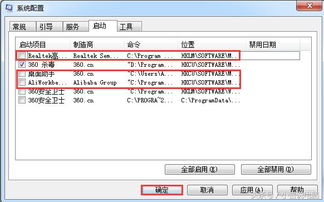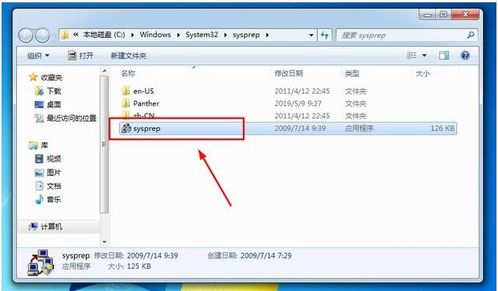Win7系统下如何调整CF烟雾头设置?
Win7系统如何调烟雾头
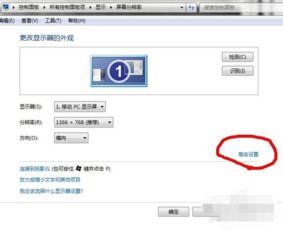
在《穿越火线》(CF)等射击类游戏中,调整烟雾头设置是许多玩家追求的目标之一。通过调整设置,玩家可以在烟雾中更清晰地看到敌人,提高游戏中的战斗效率和视觉体验。以下是在Windows 7系统中调整烟雾头的详细步骤,希望能够帮助到各位玩家。

一、硬件准备
在进行设置调整之前,确保你的电脑设备满足以下基本要求:

1. 显卡:支持CF游戏的显卡,建议为NVIDIA或AMD品牌。

2. 显卡驱动:确保显卡驱动为最新版本。
3. 显示器:配备适当的显示器,分辨率设置在1080P或以上。
二、屏幕分辨率调整
1. 在桌面空白处任意位置,点击鼠标右键,选择“屏幕分辨率”,点击进入。
2. 在“屏幕分辨率”页面,选择“高级设置”,点击进入。
3. 在“高级”页面下,找到“监视器”,将颜色改为“增强色(16位)”,然后点击“应用”确定。
三、NVIDIA控制面板调整
1. 在开始菜单中,找到“控制面板”,点击进入。
2. 在控制面板中,找到“NVIDIA控制面板”,点击进入。
3. 在NVIDIA控制面板页面,找到“调整视频颜色设置”,点击进入。
4. 在页面上进行标准设置,分别设置值为78、55、11、35。
四、游戏内设置调整
1. 进入游戏后,在游戏设置中找到“全屏”选项,将其改为16bit。
2. 将屏幕亮度调整为32。
完成以上设置后,你将能够在游戏中透过烟雾更清晰地看到敌人。
五、其他优化设置
除了以上基本设置,还可以尝试一些其他优化方法,进一步提升游戏内的视觉效果。
1. 调整显示器刷新率:
打开NVIDIA或AMD控制面板,选择“更改分辨率”。
在“刷新率”中选择最高值。
2. 调整数字振动控制:
在NVIDIA控制面板中,找到“调整桌面颜色设置”或类似选项。
将数字振动控制全部拉到80~100,这个设置可以减少图像模糊,提高画面清晰度。
3. 游戏画质和显示设置:
在游戏设置中,找到关于画质和显示的相关选项。
将游戏画质设置为最高,并关闭不必要的特效和光影。
4. 调整ClearType文本:
在Windows 7系统中,右键点击桌面空白处,选择“个性化”。
选择“显示”->“调整ClearType文本”,按照提示进行清晰度调整,这有助于提升游戏内文字的清晰度。
5. 使用游戏辅助软件:
可以尝试使用一些游戏辅助软件,如屏幕滤镜等,来调整游戏画面的亮度和对比度,进一步优化烟雾头的视觉效果。
在使用辅助软件时,注意软件的来源和安全性,避免下载恶意软件。
六、注意事项
1. 保护眼睛:
在调整烟雾头设置时,注意保护眼睛,避免长时间玩游戏导致的视觉疲劳。
2. 个人习惯:
在调整过程中,可以根据个人习惯和战斗需求进行微调,不同的玩家可能会有不同的最佳设置。
3. 游戏更新:
留意游戏的更新内容,因为游戏更新可能会导致设置失效,需要及时调整。
4. 安全性:
在下载和使用辅助软件时,务必确保软件的来源安全可靠,避免下载恶意软件,导致电脑中毒或数据丢失。
七、实际操作示例
以下是更详细的操作步骤,供玩家参考:
1. 屏幕分辨率调整:
右键点击桌面空白处,选择“屏幕分辨率”。
在弹出的窗口中,点击“高级设置”。
在“高级”页面下,找到“监视器”选项。
将“颜色”更改为“增强色(16位)”。
点击“应用”按钮,然后点击“确定”保存设置。
2. NVIDIA控制面板调整:
在桌面空白处右键点击,选择“NVIDIA控制面板”。
在控制面板中,找到“调整视频颜色设置”。
在页面上找到相关选项,分别设置值为78、55、11、35。
根据个人喜好和需求,可以微调其他设置。
3. 游戏内设置调整:
进入游戏后,在游戏设置中找到“全屏”选项。
将全屏设置为16bit。
找到屏幕亮度选项,将其调整为32。
4. 其他优化:
打开NVIDIA控制面板,选择“更改分辨率”,将刷新率设置为最高值。
在NVIDIA控制面板中,调整数字振动控制至80~100。
在游戏设置中,将画质设置为最高,关闭不必要的特效和光影。
在Windows 7系统中,右键点击桌面空白处,选择“个性化”->“显示”->“调整ClearType文本”,按照提示进行清晰度调整。
八、总结
通过以上步骤,你可以在Windows 7系统中调整CF烟雾头设置,提升游戏内的视觉效果。记得根据个人习惯和战斗需求进行微调,并注意保护眼睛和电脑安全。希望这篇文章能够帮助到各位玩家,祝你们在游戏中取得更好的成绩!
- 上一篇: DNF隐身药水在哪里可以获得?
- 下一篇: 揭秘:如何高效利用2866傲视遮天中的极品天书?
-
 如何让烟雾头效果调至最清晰资讯攻略11-15
如何让烟雾头效果调至最清晰资讯攻略11-15 -
 怎样调整烟雾头盔的使用效果?资讯攻略11-11
怎样调整烟雾头盔的使用效果?资讯攻略11-11 -
 轻松学会:如何将Win7系统切换为中文语言设置资讯攻略11-13
轻松学会:如何将Win7系统切换为中文语言设置资讯攻略11-13 -
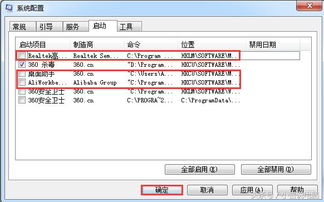 Win7系统优化技巧:轻松设置,让电脑运行更流畅资讯攻略11-27
Win7系统优化技巧:轻松设置,让电脑运行更流畅资讯攻略11-27 -
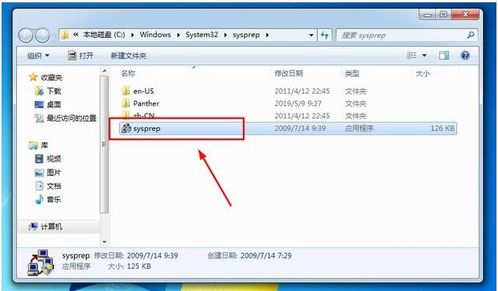 如何将WIN7系统恢复至出厂设置?资讯攻略11-26
如何将WIN7系统恢复至出厂设置?资讯攻略11-26 -
 CF挑战极限:通关毁灭都市31关攻略资讯攻略12-01
CF挑战极限:通关毁灭都市31关攻略资讯攻略12-01